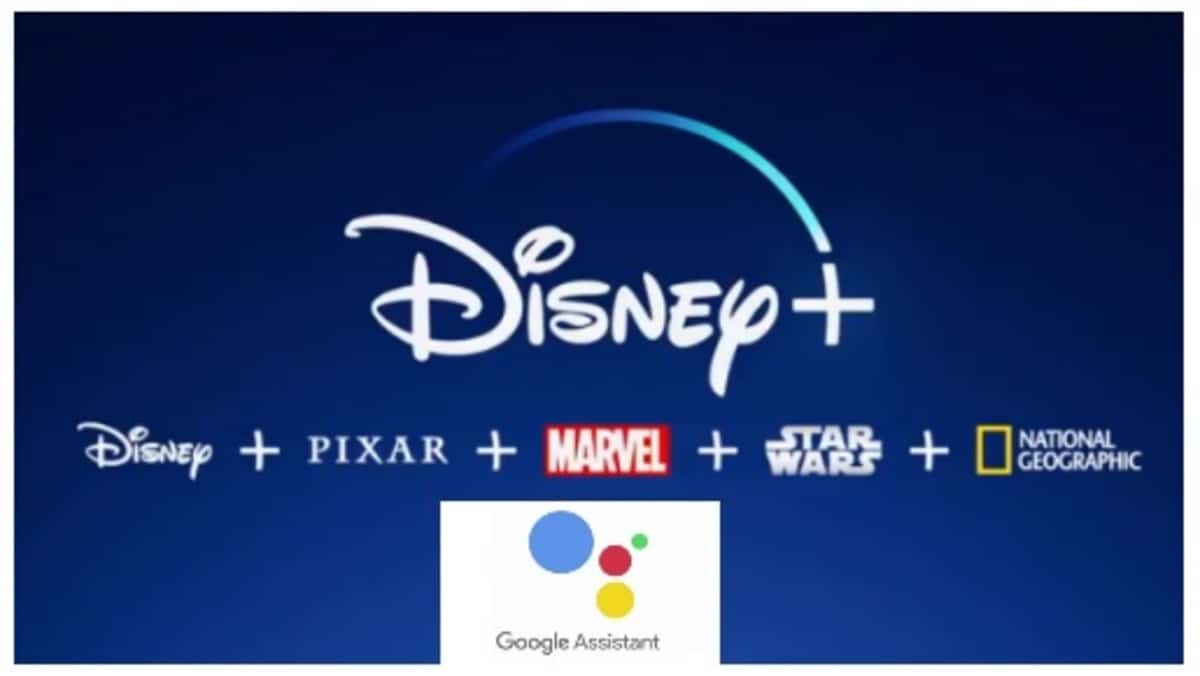
Usługa Disney+ od momentu premiery zyskuje wielu zwolenników na różne terytoria, na których działa, a wszystko dzięki treściom, które oferuje. Za 6,99 euro będziemy mieli opłatę miesięczną, a za stałą cenę 69,99 euro będziemy mieli opłatę roczną.
Od niecałego tygodnia Usługą abonamentową Disney+ można sterować za pomocą Asystenta Google, podobnie jak miało to miejsce w przypadku innych, również dość znanych, takich jak Spotify i Netflix. Za pomocą poleceń głosowych możemy sterować wszystkim, między innymi wyszukiwaniem serialu, zwiększaniem głośności czy zmianą rozdziałów.
Jak połączyć Disney + z Asystentem Google
Aby sterować usługą Disney+ za pomocą Asystenta Google, musimy ją najpierw skonfigurować, w tym przypadku nie jest to takie trudne, ale należy wykonać kilka kroków. Asystent Google jest w miarę kompletny i konfiguracja jest niezbędna, jeśli chcemy wygodnie sterować urządzeniem, z którym jest powiązany.

Wykonaj wszystkie poniższe kroki, aby poprawnie skonfigurować i korzystaj z Asystenta Google na Chromecaście, Nest Hub lub Android TV:
- Aktywuj Asystenta Google i kliknij ikonę „Odkrywaj”.
- Teraz kliknij swoje zdjęcie profilowe
- Otwórz ustawienia Asystenta Google, przejdź do sekcji Filmy i zdjęcia
- Teraz w opcji „Disney+” kliknij opcję połączenia konta
- Zaloguj się na swoje konto Disney+ i wybierz swój profil, kliknij Potwierdź, aby zakończyć
Po wykonaniu tej czynności krok po kroku wyjaśniamy, jak wyszukać coś za pomocą prostego polecenia, niezbędnego, jeśli chcesz znaleźć serial, film lub jeden z dostępnych filmów dokumentalnych. W tym sensie szukanie czegoś wiąże się z zaczynaniem od podstaw, na przykład: „Hej Google, obejrzyj film Spiderman w telewizji”.
Jeśli używasz Chromecasta, musisz wykonać następujące czynności: «OK Google, obejrzyj film Spiderman na Chromecaście”, jeśli w przeciwnym razie masz Nest Hub, musisz zmienić „Chromecast na Nest Hub”. Przyzwyczaisz się do tego z biegiem minut, zwłaszcza jeśli nauczysz się podstawowych poleceń.
